Все способы:
Способ 1: Аппаратные кнопки
В мобильных устройствах от компании Realme реализовано несколько способов создания скриншотов экрана, причем все они активны по умолчанию. Один из самых простых вариантов – это использование аппаратных кнопок. Перейдите к окну, которое нужно заскринить, затем одновременно нажмите на кнопку включения и уменьшения громкости.
Вы услышите характерный звук, а после создания снимка экрана миниатюра изображения на некоторое время отобразится в нижнем левом углу экрана. Если успеть нажать на нее, вы попадете в окно встроенного редактора с простыми инструментами для обработки скрина.
Также встроенные возможности оболочки Realme предполагают создание длинных скриншотов. Выберите кнопку «С прокруткой» для этого.
Способ 2: Специальный жест
В смартфонах и планшетах Realme сделать скриншот можно и с помощью жеста смахивания тремя пальцами. Просто одновременно проведите тремя пальцами сверху вниз по экрану, чтобы получить скриншот выбранного окна.
Так же, как и в предыдущем варианте, будет возможность сразу перейти к редактированию изображения или сделать снимок с прокруткой.
Способ 3: Снимок выделенной области
Если нужно сделать скрин только выделенной области, а не весь экран, можно воспользоваться еще одним вариантом с использованием жестов. При этом не потребуется переходить к графическому редактору, чтобы убрать ненужные области на картинке.
- Одновременно поставьте три пальца на экран устройства, после чего появится тонкая область для захвата. Ее можно расширить, если провести пальцами вверх или вниз.
- Когда вы отпустите пальцы, выбранная область преобразуется в скриншот и будет открыта в редакторе. Если ничего менять не нужно, тапните по значку в виде галочки для сохранения изображения в «Галерею».
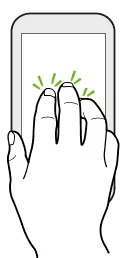
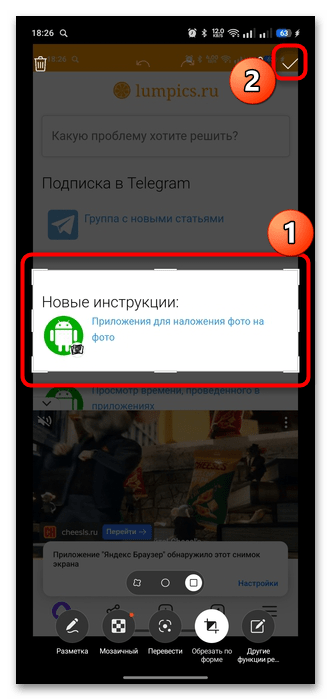
Также созданным таким образом скрином можно сразу поделиться, обработать его или удалить.
Способ 4: Кнопка в шторке
В шторке телефонов Realme уже предустановлена кнопка для быстрого создания скриншота. Вероятно, для кого-то этот метод будет более предпочтителен:
- Смахните шторку Андроида вниз. Скорее всего, придется сделать это дважды, чтобы развернуть панель полностью.
- Найдите кнопку «Снимок экрана». Она может располагаться на второй части шторки. Свайпните влево, чтобы перейти к ней. При нажатии на название кнопки отобразится дополнительное окно, где можно выбрать, какой тип снимка нужно создать: обычный, с прокруткой или частичный.
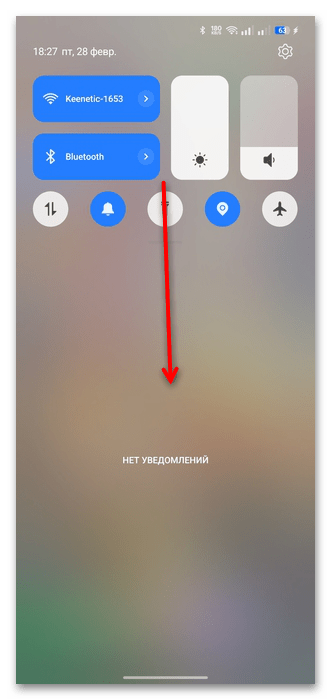
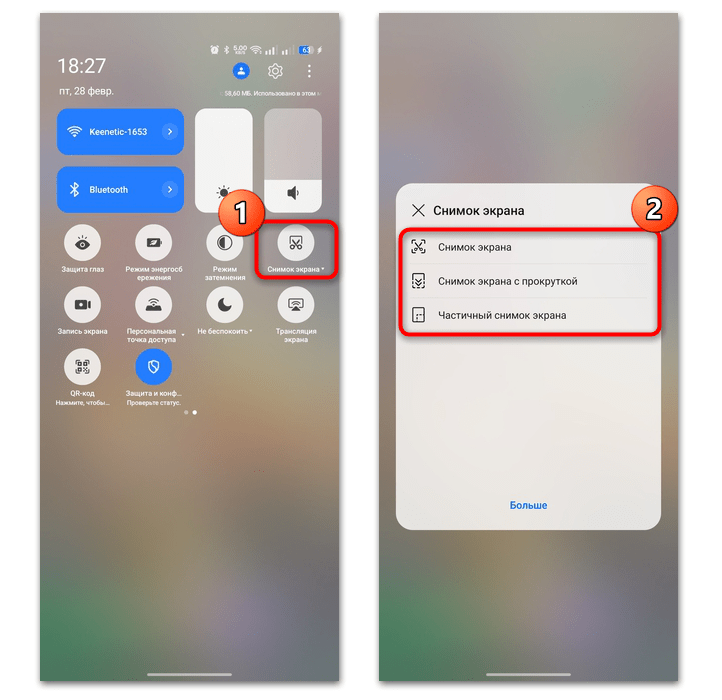
Если кнопки нет или она располагается в неудобном месте, внешний вид шторки Realme можно настроить. Тапните по трем точкам, расположенным справа вверху, затем выберите в меню пункт «Изменить плитки». После можно добавить кнопку из области «Больше плиток» или перетащить ее в нужное место, например, на главную панель.
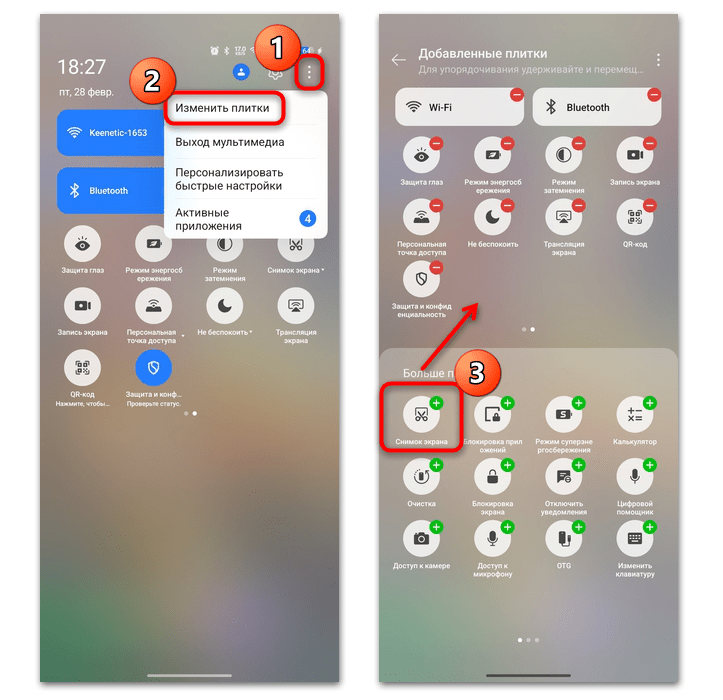
Способ 5: Боковая смарт-панель
В смартфонах от Realme интегрирована боковая смарт-панель (Smart Sidebar), которая представляет собой дополнительное меню с приложениями и инструментами. Функция довольно удобная, поскольку позволяет быстро открыть небольшую панель, с помощью свайпа влево, откуда и выбираются средства, в том числе «Снимок экрана» или «Запись экрана».
Если боковая панель активна, достаточно «вытащить» ее, проведя пальцем влево, захватив ярлычок, который располагается чуть выше центра экрана. На боковой панели по умолчанию функция создания скриншота располагается вверху. Нажав на кнопку, вы сразу получите снимок экрана.
Если этот вариант вам подходит больше всего, но боковая панель у Realme отключена, можно активировать ее самостоятельно, а также после этого настроить под свои задачи, если нужно:
- Запустите приложение «Настройки» и перейдите в раздел «Специальные возможности и удобство».
- В блоке «Помощник с ИИ» коснитесь строки «Боковая смарт-панель». Включите ее с помощью тумблера.
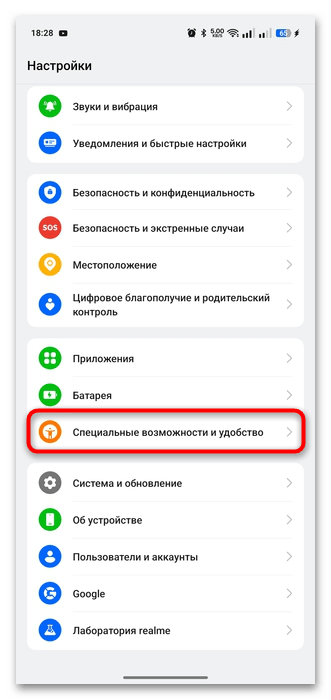

Ниже станут доступны некоторое дополнительные опции для панели, в том числе настройка внешнего вида и расположения ярлычка панели на экране.
При необходимости можно использовать сторонние программные решения, дополнительно скачав их из магазине Google Play. Их существует довольно большое количество приложений от различных разработчиков, и большинство из них работает по одному и тому же принципу, поэтому рассматривать каждый из них нет смысла.
 Наша группа в TelegramПолезные советы и помощь
Наша группа в TelegramПолезные советы и помощь
 lumpics.ru
lumpics.ru
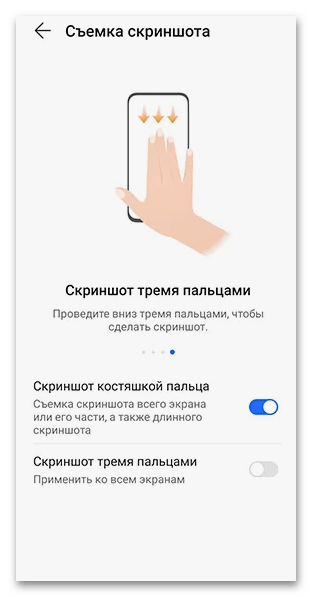
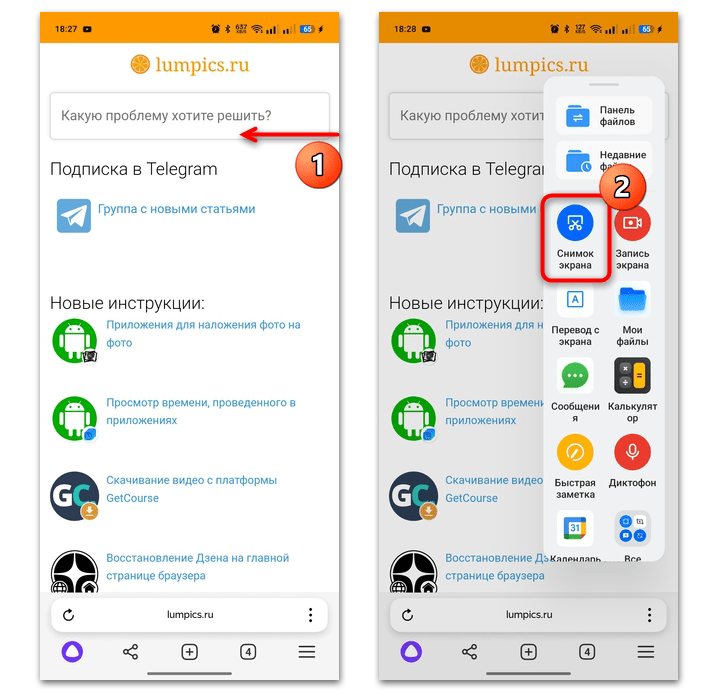


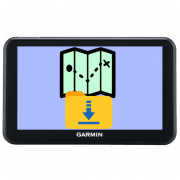

Задайте вопрос или оставьте свое мнение